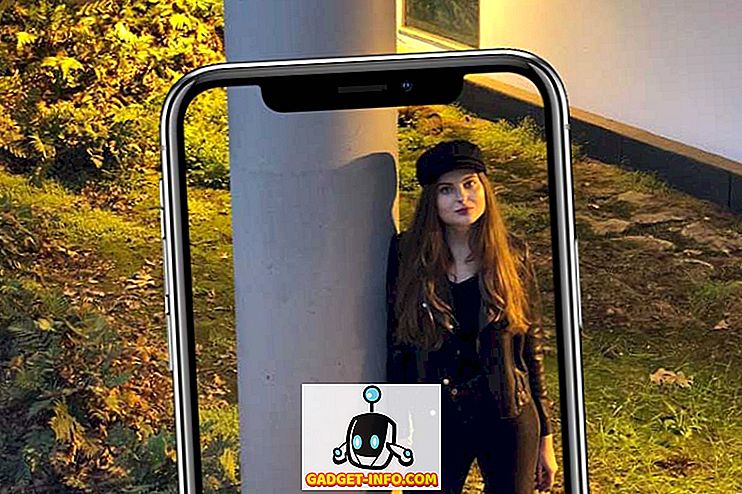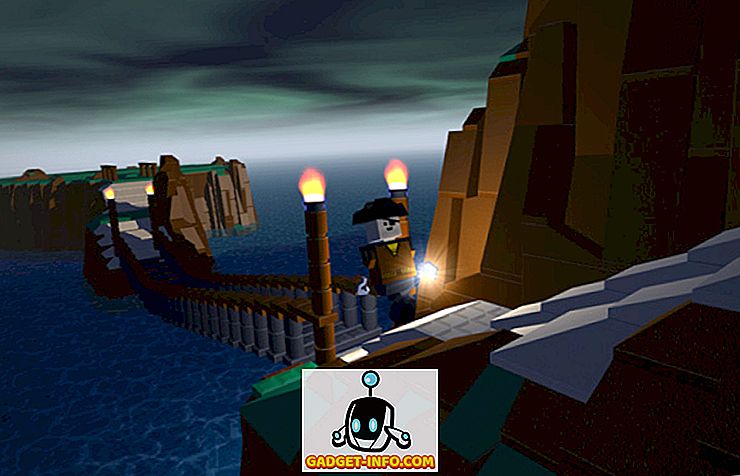Bir Windows PC veya dizüstü bilgisayarda, sık sık ziyaret ettiğiniz bir web sayfasının, diğer cihazlarda iyi çalışıyor gibi görünse de, yüklenmediğini fark etmiş olmalısınız. Eh, bu sorun, DNS önbelleğinin bozuk olması nedeniyle ortaya çıkar.
Tanınmayan kişiler için, DNS Önbelleği, ziyaret ettiğiniz web sitelerinin ana bilgisayar adlarını ve IP adreslerini içeren bir dosyadır. Adından da anlaşılacağı gibi, bir sonraki açışınızda web sayfasının daha hızlı yüklenmesini sağlayan web sayfasını önbelleğe alır. İnternete bağlı çoğu sistem önbelleği ve ana bilgisayar adını otomatik olarak güncellerken, bir web sayfasının IP adresi, güncelleme öncesinde değişir ve sayfa henüz yüklenemediğinde sorun ortaya çıkar. Neyse ki, Windows 10'da DNS önbelleğini temizlemenin veya temizlemenin kolay yolları vardır:
Not : Yöntemi Windows 10'da test ettik, ancak Windows 8.1, 8, 7, Vista veya hatta XP çalıştıran cihazlarda iyi çalışması gerekiyor.
Komut İstemi İle DNS Önbelleğini Temizle
1. İlk önce Başlat Menüsüne sağ tıklayın ve “ Komut İstemi (Yönetici) ” yi açın. Sizden UAC (Kullanıcı Hesabı Denetimi) izin açılır penceresini girmeniz istenecektir, yalnızca Yönetici ayrıcalıklarına sahip Komut İstemi'ni başlatmak için “ Evet ” e tıklayın.

2. Komut İstemi'nde, “ ipconfig / flushdns ” komutunu yapıştırın ve Enter tuşuna basın .

3. Bu, DNS önbelleğini temizler ve “ DNS Çözümleyici Önbelleği Başarıyla Temizlendi ” diyen bir ileti alırsınız.

İşte bu, komut sadece bir web sayfasını yüklerken hatalara neden olmuş olabilecek eski önbellek dosyalarını kaldırırken DNS önbelleğini sıfırlar.
Toplu İş Dosyasını kullanarak DNS Önbelleğini temizleme
Hatta Windows 10'da bir toplu iş dosyası kullanarak DNS önbelleğini temizleyebilirsiniz. Bir toplu iş dosyası bir dizi komut içerir ve bu komutları çalıştırmak için sadece çalıştırabilirsiniz. Bu nedenle, Komut İstemi'ne karşı biraz hoşunuza gitmediyse, toplu iş dosyasını indirebilir ve Windows'taki DNS önbelleğini temizlemek için çalıştırabilirsiniz .
Diğer Handy DNS ve IP Adresleriyle İlgili Komutlar
Hala bir web sayfasında sorun yaşıyorsanız, DNS Önbelleği veya IP adresiyle ilgili sorunları gidermek için diğer komutlara göz atabilirsiniz:
- ipconfig / displaydns : Windows IP yapılandırması altındaki DNS kaydını kontrol edin.
- ipconfig / release : Geçerli IP adres ayarlarınızı serbest bırakın.
- ipconfig / renew : IP adres ayarlarınızı sıfırlayın.

Yüklenmeyen Web Sayfalarını Düzeltmek için Windows 10'da DNS Önbelleğini Temizleme veya Temizleme
Bu kolaydı, değil mi? Sadece bir komut veya toplu iş dosyası çalıştırabilir ve gitmeniz iyi olur. DNS önbelleğini sıfırladıktan sonra web sayfaları iyi yüklenmeye başlamalıdır. Hala sorunla karşı karşıyaysanız veya DNS nedeniyle ortaya çıkabilecek başka sorunlarınız varsa, aşağıdaki yorumlar bölümünde bize bildirin.